EMC CX存储测试
EMC_CX存储更换硬盘过程
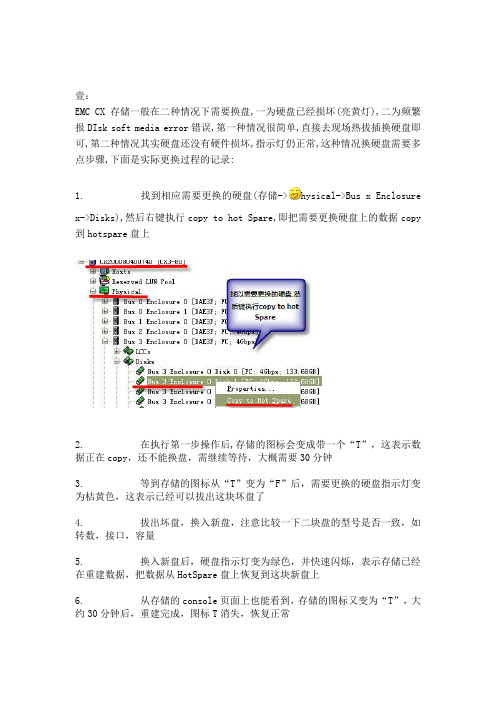
壹:EMC CX存储一般在二种情况下需要换盘,一为硬盘已经损坏(亮黄灯),二为频繁报DIsk soft media error错误,第一种情况很简单,直接去现场热拔插换硬盘即可,第二种情况其实硬盘还没有硬件损坏,指示灯仍正常,这种情况换硬盘需要多点步骤,下面是实际更换过程的记录:1. 找到相应需要更换的硬盘(存储->hysical->Bus x Enclosure x->Disks),然后右键执行copy to hot Spare,即把需要更换硬盘上的数据copy 到hotspare盘上2. 在执行第一步操作后,存储的图标会变成带一个“T”,这表示数据正在copy,还不能换盘,需继续等待,大概需要30分钟3. 等到存储的图标从“T”变为“F”后,需要更换的硬盘指示灯变为桔黄色,这表示已经可以拔出这块坏盘了4. 拔出坏盘,换入新盘,注意比较一下二块盘的型号是否一致,如转数,接口,容量5. 换入新盘后,硬盘指示灯变为绿色,并快速闪烁,表示存储已经在重建数据,把数据从HotSpare盘上恢复到这块新盘上6. 从存储的console页面上也能看到,存储的图标又变为“T”,大约30分钟后,重建完成,图标T消失,恢复正常7. 详细过程从sp的log上也能看到。
贰:更换EMC损坏的磁盘以后,盘阵会自动开始把hot spare备份的数据恢复过来。
然后把启用的hot spare盘恢复到初始备用状态。
我们可以通过命令来观察这一过程,首先看新换上来的硬盘,注意此时的状态为Equalizing,也就是正在进行平衡的过程:# navicli -h 172.16.9.5 getdisk 1_0_1Bus 1 Enclosure 0 Disk 1Vendor Id: SEAGATEProduct Id: ST373307 CLAR72Product Revision: 7A0ALun: 6Type: 6: RAID5State: EqualizingHot Spare: 6: NOPrct Rebuilt: 6: 100Prct Bound: 6: 100Serial Number: 3HZ6TL7FSectors: 139681792 (68204)Capacity: 68238Private: 6: 69704Bind Signature: 0x5cf2, 0, 1Hard Read Errors: 0Hard Write Errors: 0Soft Read Errors: 0Soft Write Errors: 0Read Retries: N/AWrite Retries: N/ARemapped Sectors: N/ANumber of Reads: 980562Number of Writes: 1107168Number of Luns: 1Raid Group ID: 3Clariion Part Number: DG118032459Request Service Time: N/ARead Requests: 980562Write Requests: 1107168Kbytes Read: 99788880Kbytes Written: 70098518Stripe Boundary Crossing: 2704586此时hot spare盘的状态为Enabled,其替代的硬盘为:1_0_1 # navicli -h 172.16.9.5 getdisk 1_0_14Bus 1 Enclosure 0 Disk 14Vendor Id: SEAGATEProduct Id: ST314680 CLAR72 Product Revision: 7A0ALun: 102Type: 102: Hot Spare State: EnabledHot Spare: 102: YESHot Spare Replacing: 1_0_1。
EMC Clariion CX存储巡检操作手册
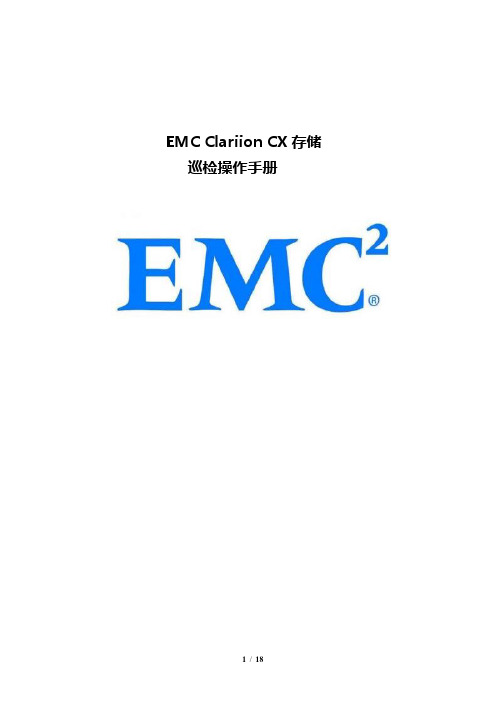
EMC Clariion CX存储巡检操作手册目录一、EMC Clariion CX产品介绍(HighSource维保产品) (3)1.1CX200 / 300 /400 / 500 基本部件及状态灯介绍 (3)Disk Array Enclosure (DAE) –后视图 (3)Disk Array Enclosure (DAE) –前视图 (4)1.2CX600 / 700 基本部件及状态灯介绍 (4)1.3CX 系列Standby Power Supply (SPS) 接口及状态灯介绍 (5)二、EMC Clariion CX产品巡检 (6)2.1 使用 Navisphere 查看存储的状态 (6)2.2 如何收集日志 (9)2.3 使用CAP2分析数据 (12)三、EMC Clariion CX常见故障处理 (14)3.1 硬盘故障的处理 (14)3.2 SPS故障的处理 (15)3.3 用串口设置SP的IP地址 (15)3.4 开关机详细步骤 (17)一、EMC Clariion CX产品介绍(HighSource维保产品)1.1CX200 / 300/400/500 基本部件及状态灯介绍(四款产品均为DPE 架构,除SP的前端和后端端口数量有差别外,基本一样,下图为CX500 的DPE)(1) BE0 –后端总线端口0(HSSDC)----连接DPE和DAE(2) BE1 –后端总线端口1(HSSDC)----连接DPE和DAE(3) 两个前端 2Gb 端口(FC) 每个Storage Processor(4) Enclosure 状态灯-绿色(电源灯),黄灯(错误灯或可用于检测启动过程)(5) 10/100 以太网管理端口(6) Serial Mgmt Port (RJ-45)-获取动态IP地址进行维护或也可通过HyperTerminal软件检测SP的启动(7) SPS Monitoring Port-连接SPS的串口,用于SP与SPS之间的通讯和控制Disk Array Enclosure (DAE) –后视图Two Link Control Card (LCC)(1) LCC 状态灯-绿色表示电源,黄色表示有错误(2) Expansion 端口(HSSDC)---灯亮表示有信号(3) 光纤环路ID指示灯(Loop ID LED)----0,1,2,3, 表示后端连接的光纤换路(Loop) ID(4) Primary 端口(HSSDC)---灯亮表示有信号Two DAE 电源模块(5) 两个集成了风扇的电源模块(6) 风扇错误灯(黄色)(7) 电源状态灯(绿色-有电,黄色-有错)(8) 交流电源输入开关,对DAE-OS,DPE或SPE关电,应使用此开关(9) Enclosure 地址开关-如是DAE-OS的Enclosure,则其必须被设置为0Disk Array Enclosure (DAE) –前视图盘柜―共可容纳15个双端口的磁盘(10) 硬盘状态灯-绿灯表示连接状态,闪烁表示磁盘活动状态-黄灯表示磁盘报错(11) 盘柜状态灯-绿灯表示供电正常,黄灯表示盘柜有错误(12) Slot0-4 ,共5块DAE-OS Vault Drives (CX-2GBDAE-OS Only)1.2CX600 / 700 基本部件及状态灯介绍Storage Processor Enclosure (SPE)--前视图(1) 3个可热插拔的风扇模块(2) 风扇模块错误灯(黄灯亮表示有错误,面板上看不见,需拆下面板才能看见)(3) SPE电源指示灯(绿灯)SPE错误指示灯(黄灯)Storage Processor Enclosure (SPE)--后视图1. Storage Processors A2. Storage Processors B3. 2个可热拔插的电源(active/active, n+1)Storage Processor (SP)—细节图(1) 4 个前端(连主机)2Gb FC 端口,每个 Storage Processor(2) 4个后端(连磁盘柜DAE) 2Gb FC 端口(3) 10/100 局域网管理端口(4) SP Status LEDs--用于SP启动检测和检查SP的健康状态(5) Port80h Card--在SP主板上,用与开机自检,(6) SPS Monitoring Port--连接SPS的串口,用于SP与SPS之间的通讯和控制(7) Serial/PPP Port--获取动态IP地址进行维护或也可通过HyperTerminal软件检测SP启动。
emc存储操作手册

emc存储操作手册EMC存储操作手册是为了帮助用户了解和使用EMC存储设备而编写的指南。
本手册旨在提供详细的操作说明和注意事项,以帮助用户有效地管理和维护存储系统。
1. EMC存储系统概述EMC存储系统是一种专业的数据存储设备,广泛应用于企业、机构和云计算等领域。
它具有高性能、高可靠性和高可用性的特点,可以满足不同规模和业务需求的存储需求。
2. 硬件和软件环境准备在开始操作EMC存储设备之前,需要确保硬件和软件环境的准备工作已经完成。
包括:安装和连接存储设备、配置网络环境、安装存储管理软件等。
3. 存储设备初始化存储设备初始化是指在首次使用存储设备前,对设备进行一系列初始化设置,包括创建存储池、设置RAID级别、配置存储卷等。
这些设置决定了存储设备的性能和可靠性。
4. 存储卷管理存储卷是用户进行数据存储和访问的逻辑单元,用户可以根据实际需求创建、删除、扩容和迁移存储卷。
此外,还需要了解存储卷的访问控制和权限设置。
5. 数据备份与恢复数据备份与恢复是存储系统管理的重要环节,通过定期备份数据可以避免数据丢失的风险。
EMC存储设备提供多种备份策略和工具,用户可以根据需求选择合适的备份方式,并学会进行数据恢复。
6. 存储性能监控和调优EMX存储设备具有强大的性能监控和调优功能,可以实时监测存储设备的性能指标,并提供性能分析和调优建议。
用户可以根据监控结果进行性能优化,提升存储系统的效率和响应速度。
7. 存储故障排除在使用存储设备过程中,可能会遇到各种故障和问题。
EMC存储操作手册提供了常见故障的排查方法和解决方案,帮助用户快速定位和解决问题,保证存储系统的正常运行。
8. 存储设备维护和升级存储设备维护包括固件升级、驱动程序更新和硬件维护等工作。
用户应定期检查和维护存储设备,确保设备的稳定性和安全性,同时根据厂商的推荐升级存储设备的软件和固件。
9. 安全管理存储设备中的数据对于企业来说通常是非常重要和敏感的,因此安全管理至关重要。
emc存储巡检报告

EMC存储巡检报告1. 引言EMC存储是一种常见的企业级存储设备,用于存储大量的数据和应用程序。
为了确保存储系统的稳定性和可靠性,定期进行巡检是必要的。
本报告将介绍EMC存储巡检的步骤和注意事项。
2. 巡检前的准备工作在进行EMC存储巡检之前,需要进行一些准备工作,以确保巡检的顺利进行。
2.1 确定巡检的频率和时间根据存储系统的使用情况和需求确定巡检的频率和时间。
通常,每月进行一次巡检是比较合理的选择。
2.2 确保巡检人员熟悉EMC存储设备巡检人员需要具备一定的EMC存储设备的知识和技能,以便能够正确地执行巡检任务。
如果巡检人员缺乏相关经验,可以考虑培训或者请专业人士进行巡检。
2.3 准备巡检所需的工具和文档确保巡检所需的工具和文档齐全。
这包括EMC存储设备的管理软件、监控工具和巡检报告模板等。
3. EMC存储巡检步骤根据巡检的要求和需要,下面是一些常用的EMC存储巡检步骤。
3.1 检查存储设备的硬件状态首先,检查存储设备的硬件状态,包括电源、风扇、温度和电池等。
确保这些硬件组件正常工作,并及时处理任何可能的故障。
3.2 检查存储设备的存储空间检查存储设备的存储空间使用情况,包括已用空间、剩余空间和文件系统的使用率等。
根据需要,可以进行容量规划和优化,以确保存储空间的充足和高效使用。
3.3 检查存储设备的性能通过使用监控工具检查存储设备的性能情况,包括响应时间、吞吐量和IOPS 等。
如果发现性能问题,可以采取相应的措施进行调整和优化。
3.4 检查存储设备的备份和恢复功能检查存储设备的备份和恢复功能是否正常工作。
确保存储设备上的数据能够及时备份,并能够在需要时进行恢复。
3.5 检查存储设备的安全性检查存储设备的安全性措施,包括访问控制、权限管理和数据加密等。
确保存储设备上的数据得到有效的保护,防止未经授权的访问和数据泄露。
4. 巡检后的工作在完成EMC存储巡检后,需要进行一些后续的工作。
4.1 生成巡检报告根据巡检的结果和发现,生成巡检报告。
emc存储操作手册

emc存储操作手册EMC存储是一种强大的数据存储解决方案,被广泛应用于企业和数据中心环境中。
本操作手册将向您介绍如何正确操作EMC存储器,以及如何管理和维护存储系统。
请按照以下步骤进行操作,并务必遵循相关指导建议,以保证您的数据安全和系统的正常运行。
1. EMC存储基础知识在正式开始操作EMC存储之前,必须了解一些基础知识。
首先,了解存储系统的架构和组件,包括存储控制器、存储设备和主机连接等。
其次,熟悉EMC存储器的命令行界面及其基本操作,在本操作手册中,我们将主要使用命令行界面进行操作。
2. 连接存储系统在使用EMC存储器之前,需要正确连接存储控制器和主机。
确保存储器与主机之间的网络连接正常,并确保使用正确的IP地址和端口。
在连接过程中,您可能需要根据具体情况进行一些配置,比如设置主机的HBA和存储器的端口参数等。
3. 创建存储池存储池是EMC存储器中用于存储数据的逻辑容器。
在使用存储器之前,首先需要创建一个或多个存储池。
您可以根据实际需求创建不同的存储池,比如按业务类型或性能需求划分。
创建存储池时,需要指定容量、性能和数据保护等级等参数。
4. 创建逻辑单元逻辑单元是存储池中的逻辑分区,用于存储和管理数据。
在创建逻辑单元之前,需要确定逻辑单元的容量大小和访问控制策略。
在创建逻辑单元时,还可以设置一些其他属性,比如快照和克隆等。
5. 主机连接在将存储器与主机连接之前,需要确保主机操作系统已经安装了正确的驱动程序,并配置了适当的主机连接。
将主机与存储器连接后,还需要在主机上执行一些必要的配置,比如扫描存储器逻辑单元和分配逻辑单元给主机等。
6. 数据备份和恢复对于企业来说,数据备份和恢复至关重要。
EMC存储器提供了多种数据保护功能,可以帮助您实现可靠的数据备份和灾难恢复。
在本操作手册中,我们将介绍备份和恢复的基本操作,并提供一些建议和注意事项。
7. 性能优化和故障排除当存储系统出现性能问题或故障时,需要及时进行优化和排除。
存储测试方案
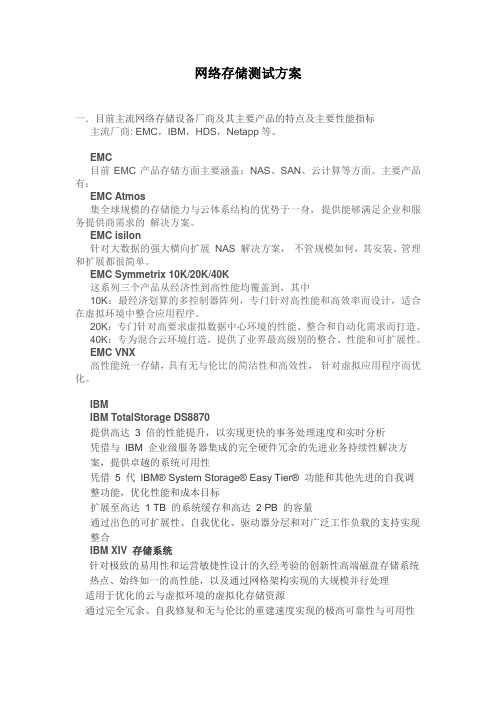
网络存储测试方案一.目前主流网络存储设备厂商及其主要产品的特点及主要性能指标主流厂商: EMC,IBM,HDS,Netapp等。
EMC目前EMC产品存储方面主要涵盖:NAS、SAN、云计算等方面。
主要产品有:EMC Atmos集全球规模的存储能力与云体系结构的优势于一身,提供能够满足企业和服务提供商需求的解决方案。
EMC isilon针对大数据的强大横向扩展NAS 解决方案,不管规模如何,其安装、管理和扩展都很简单。
EMC Symmetrix 10K/20K/40K这系列三个产品从经济性到高性能均覆盖到,其中10K:最经济划算的多控制器阵列,专门针对高性能和高效率而设计,适合在虚拟环境中整合应用程序。
20K:专门针对高要求虚拟数据中心环境的性能、整合和自动化需求而打造。
40K:专为混合云环境打造,提供了业界最高级别的整合、性能和可扩展性。
EMC VNX高性能统一存储,具有无与伦比的简洁性和高效性,针对虚拟应用程序而优化。
IBMIBM TotalStorage DS8870提供高达 3 倍的性能提升,以实现更快的事务处理速度和实时分析凭借与IBM 企业级服务器集成的完全硬件冗余的先进业务持续性解决方案,提供卓越的系统可用性凭借 5 代IBM® System Storage® Easy Tier® 功能和其他先进的自我调整功能,优化性能和成本目标扩展至高达 1 TB 的系统缓存和高达 2 PB 的容量通过出色的可扩展性、自我优化、驱动器分层和对广泛工作负载的支持实现整合IBM XIV 存储系统针对极致的易用性和运营敏捷性设计的久经考验的创新性高端磁盘存储系统热点、始终如一的高性能,以及通过网格架构实现的大规模并行处理适用于优化的云与虚拟环境的虚拟化存储资源通过完全冗余、自我修复和无与伦比的重建速度实现的极高可靠性与可用性汇聚高密度驱动器、简化的规划、低接触管理和无成本功能等优势,从而实现的极低总拥有成本NETAPPNETAPP FAS2200全新的FAS2220 和FAS2240 提供了功能更加强大的系统,可以适合任何预算NetApp 虚拟存储分层可提高性能和效率能够腾出资源、时间和资金能够灵活满足不断增长的业务需求专注于您的业务而非技术采用功能更为强大的新System Manager 界面,只需几分钟即可完成安装与Windows® 和虚拟化环境等关键应用程序紧密集成利用闪存池技术,可以在SSD 与SATA 磁盘之间实现简单的“即装即用式”自动数据移动NETAPP FAS3200性能提高多达80%,容量增加100%。
EMC CX300测试使用方法

EMC CX300测试使用方法
一、设备初始化连接
1.设置PPP连接
选择网络邻居,创建新的直接连接。
使用Guest帐号,选择COM端口。
使用115200速率,硬件流控。
登陆帐号是clariion 密码:clarrion!
2.SP设置
首先连接串口线至SPA,打开PPP连接。
在IE中输入“Http://192.168.1.1/setup”(SP默认的IP Address)。
修改SP的IP Address,Hostname,Subnet Mask;重要的Peer Ip Address(SPB的IP Address);默认的端口号。
二、使用Navisphere软件和IE远程作存储管理
1.管理环境需要JAVA 支持,远程管理服务IP
SPA:172.16.1.90
SPB: 172.16.1.92
2.管理登陆用户
User:admin
Password: password
3.安装好Navisphere UI 管理客户端,输入远程EMC服务IP地址就可以做EMC的存储管理。
在Navisphere 6.X中,除正常状态以外,CX 磁盘阵列的四种常见状态:
4.通过IE直接输入远程的服务IP地址作远程管理
5.管理工具具体操作见《EMC存储维护手册》。
存储测试方案

存储测试方案概述存储测试是一个关键的步骤,用于验证和评估存储系统的性能、可靠性和容量。
它有助于确认存储系统是否能够满足业务需求,并发现潜在的问题和瓶颈。
本文将介绍一个有效的存储测试方案,帮助您有效地进行存储测试和评估。
目标存储测试的目标是评估存储系统的性能、可靠性和容量。
这包括以下方面:1. 性能评估:通过测试存储系统的读写速度、响应时间和负载能力来评估其性能。
2. 可靠性评估:通过模拟故障和恢复场景来评估存储系统的可靠性和冗余性。
3. 容量评估:通过测试存储系统的容量限制来评估其可用空间和扩展性。
测试环境建立一个合适的测试环境是存储测试的关键。
测试环境应包括以下组件:1. 存储设备:选择一个符合需求的存储设备,可以是磁盘阵列、网络存储设备或云存储服务。
2. 服务器:建议至少使用两台服务器进行测试,以便模拟真实的生产环境。
3. 网络:确保测试环境中的网络能够支持存储系统的带宽需求。
4. 软件:选择适合的存储测试软件,如FIO、Iometer或HD Tune等。
测试方法在测试存储系统之前,需要制定一个清晰的测试计划,在测试过程中,需要遵循以下步骤:1. 建立基准:在执行任何测试之前,需要建立一个基准,以便比较后续测试的结果。
可以使用基准工具来评估存储系统的初始性能。
2. 性能测试:执行读写测试,以评估存储系统的读写速度和响应时间。
可以使用负载生成器来模拟不同的负载场景,并监控存储系统的性能指标。
3. 可靠性测试:模拟故障和恢复场景,以评估存储系统的可靠性和冗余性。
可以模拟硬盘故障或电源失效等情况,并观察存储系统的恢复能力。
4. 容量测试:测试存储系统的容量限制,以评估其可用空间和扩展性。
可以向存储系统中不断写入数据,并观察存储系统的使用情况和性能。
结果分析与优化在测试完成后,需要对测试结果进行分析,并根据需要进行优化。
以下是一些可以考虑的方面:1. 性能优化:根据性能测试的结果,可以调整存储系统的缓存、读写策略、块大小等参数,以提高存储系统的性能。
EMC CLARiiON CX4系列存储平台 说明书

产品介绍以较少成本提供更多价值的中端创新Array EMC® CLARiiON® CX4 系列通过第四代 CLARiiON CX 存储平台在中端存储市场提供了业界领先的技术创新。
灵活、可扩展的硬件设计和高级软件功能以独特方式结合起来,使采用 Intel Xeon 处理器的 EMC CLARiiON CX4 系列系统能够满足今天大中型企业不断增长的各种需要。
通过创新性的技术(如闪存驱动器、UltraFlex™技术和 CLARiiON 虚拟资源调配),客户可以降低成本、能耗,并优化可用性和虚拟化。
从经济的入门级解决方案到可满足最苛刻要求的高性能、最大容量的配置,您选择的任何系统都具备这些能力。
功能强大的 CX4 系列包括 CX4 机型 120、CX4 机型 240、CX4机型 480 和 CX4 机型 960。
所有机型均预配置了光纤通道和 iSCSI 连接,允许客户为其特定的应用选择最佳连接技术。
与上一代 CLARiiON相比,CLARiiON CX4 的性能和规模提高了一倍,是领先的中端存储解决方案,可满足一系列需要—从部门应用程序到数据中心级的业务关键型系统。
EMC CLARiiON CX4 技术进步第“0”层闪存驱动器:EMC 定制的闪存驱动器技术可提供低延迟和高吞吐量,从而突破了传统磁盘技术的性能障碍。
EMC 是第一家向中端存储市场推出闪存驱动器的公司,而且我们预期该技术在今后几年内将成为主流,同时带来网络存储的革命。
闪存驱动器通过以下方式扩展了 CLARiiON 的存储分层功能:• 建立一个新的第“0”层存储,提供了 30 倍于 15K RPM 光纤通道驱动器的 IOPS• 始终如一地提供不超过 1 秒的响应时间• 每 I/O 能耗比 15K rpm 光纤通道驱动器少 98%• 每 TB 重量比典型的光纤通道驱动器减少 58%• 由于没有移动部件而且 RAID 重建速度更快,提供了更好的可靠性UltraFlex 技术:CLARiiON CX4 体系结构的突出特点是 UltraFlex 技术—此技术将模块化连接设计与独特的 FLARE®运行环境软件功能相结合,提供了:• 双协议支持,所有型号上都有光纤通道和 iSCSI 基本配置• 通过可热插拔 I/O 模块轻松实现在线扩展• 能够方便地添加和/或升级 IO 模块,以在未来的新技术(如 8 Gb/s 光纤通道、10 Gb/s iSCSI)推出时与它们相适应CLARiiON 虚拟资源调配:允许 CLARiiON 用户向应用程序呈现的容量多于在存储阵列中实际分配给它的容量。
emc存储操作手册
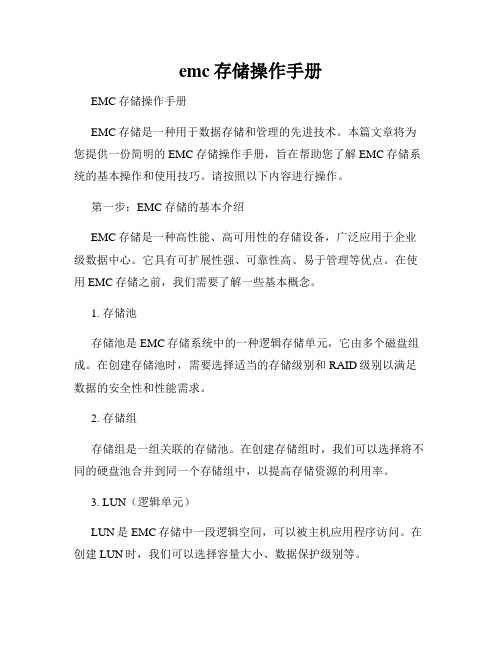
emc存储操作手册EMC存储操作手册EMC存储是一种用于数据存储和管理的先进技术。
本篇文章将为您提供一份简明的EMC存储操作手册,旨在帮助您了解EMC存储系统的基本操作和使用技巧。
请按照以下内容进行操作。
第一步:EMC存储的基本介绍EMC存储是一种高性能、高可用性的存储设备,广泛应用于企业级数据中心。
它具有可扩展性强、可靠性高、易于管理等优点。
在使用EMC存储之前,我们需要了解一些基本概念。
1. 存储池存储池是EMC存储系统中的一种逻辑存储单元,它由多个磁盘组成。
在创建存储池时,需要选择适当的存储级别和RAID级别以满足数据的安全性和性能需求。
2. 存储组存储组是一组关联的存储池。
在创建存储组时,我们可以选择将不同的硬盘池合并到同一个存储组中,以提高存储资源的利用率。
3. LUN(逻辑单元)LUN是EMC存储中一段逻辑空间,可以被主机应用程序访问。
在创建LUN时,我们可以选择容量大小、数据保护级别等。
第二步:EMC存储的基本操作在了解了基本概念之后,我们可以开始进行EMC存储的基本操作。
以下是一些常用操作:1. 创建存储池首先,登录EMC存储管理界面,选择“存储池管理”选项。
然后,点击“创建存储池”按钮,在弹出的对话框中填写相关信息,如存储级别、RAID级别等。
最后,点击“确定”按钮完成存储池的创建。
2. 创建存储组在存储池创建完成后,我们可以继续创建存储组。
选择“存储组管理”选项,点击“创建存储组”按钮,在弹出的对话框中选择相关存储池,并填写其他必要信息。
完成后,点击“确定”按钮。
3. 创建LUN通过上述步骤创建完存储组后,我们可以创建LUN。
选择“LUN管理”选项,点击“创建LU N”按钮,在弹出的对话框中选择存储组,并填写其他必要信息,如容量大小、数据保护级别等。
最后,点击“确定”按钮。
第三步:EMC存储的高级操作除了基本操作之外,EMC存储还提供了一些高级功能,以满足更复杂的存储需求。
1. 快照EMC存储支持快照功能,可以实现对LUN或文件系统的快速备份与恢复。
EMC_CX系列磁阵安装手册V1.2-cx3-20c-linux
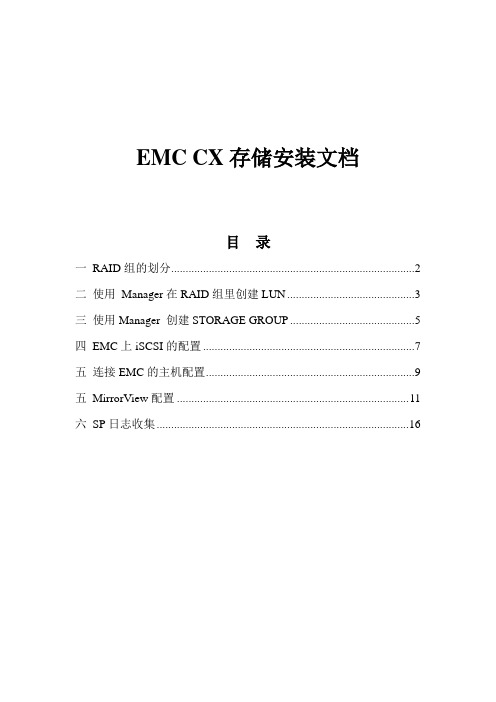
EMC CX存储安装文档目录一RAID组的划分 (2)二使用Manager在RAID组里创建LUN (3)三使用Manager 创建STORAGE GROUP (5)四EMC上iSCSI的配置 (7)五连接EMC的主机配置 (9)五MirrorView配置 (11)六SP日志收集 (16)磁盘阵列配置方法一RAID组的划分1.鼠标右击Enterprise Storage后,选择Create RAID Group.在RAID Group ID菜单里, 为新RAID Group赋予一个ID号.2.在Disk Selection中, 点击Manual (手动),为新建的RAID Group选择磁盘.重要提示: 同一个RAID组的的所有磁盘必须是相同容量的的同等规格的磁盘. 而hot spare 盘必须大于或等于磁盘阵列中所有其他硬盘的容量.不能将光纤硬盘和SA TA硬盘混用在一个RAID组中。
3.被选的磁盘会呈现出来以供选择a.点击Select按钮打开Disk Selection对话框.b.所有在Selected Disks中的磁盘,如果你不想将其加入到此RAID Group的话, 先点击磁盘再点击<.磁盘便回转到Available Disks.所有在Available Disks中的磁盘,如果你想将其加入到此RAID Group的话, 先点击磁盘再点击>.重要提示:如果是设置hotspare热备盘,必须建立一个只有单个硬盘的RAID组,第一个硬盘柜0-4号前五块硬盘不能做为hotspare盘,然后再创建热备所用的LUN二使用Manager在RAID组里创建LUN1.依据CCPF 来决定您需要在任何一个RAID group中需要创建的LUNs数量.2.在环境下,在Enterprise Storage对话栏里, 右击storage-system标志, 再点击Bind LUN.3.在RAID Type里, 选择你想为新的LUN创建的RAID类型.4. 在RAID Group for new LUN菜单下, 点击RAID Group的ID号,以便区分您将在哪个RAID组上创建LUNs.RAID 组的ID号的范围从0 到243.1.在LUN Properties下, 右LUN ID菜单, 为这个新的LUN赋予一个ID.在LUN Properties中, 对以下参数保持默认值: Element Size, Rebuild Priority,Verify Priority. 设置Enable Auto Assign一栏为No.a.在Default Owner中,选择点击SP A, SP B, 或者Auto,目的是为了给新的LUN分配一个归属的SP.在Number of LUNs to Bind菜单下,点击你想创建的RAID类型和属性的LUNs.b.选择LUN 大小时, 可以按以下步骤进行:点击MB表示选择Mbytes, 点击GB表示选择Gbytes,此大小为所选LUN单元的大小,接下来在LUN Size一栏里, 选择此LUN 的大小(可以手写输入) .点击Block Count, 情况许可的话, 通常设置blocks (512 bytes) 作为一个单元的大小, 然后在LUN Size设置中, 为新的LUN输入一个blocks的数量大小.重要提示:如果是设置hotspare热备盘,只需要在RAID Type里选择“hotspare“类型即可三使用Manager 创建STORAGE GROUP在Navisphere下, 通过以下步骤创建storage group:a.鼠标右击storage-system 图标, 然后选择Create Storage Groups.b.为此Storage Group创建一个新名字.点击Apply完成设置.连接主机到storage group:a.在Enterprise Storage对话栏里的Storage一项,右击你想连接到主机上的Storage Group图标后,选择Properties.b.在Hosts 栏, 从Show Hosts下拉条目里选择Not connected .从Available Hosts里选择你想连接到Storage Group的主机,并点击 .分配LUNs 给storage groups:a.在LUNs栏, 选择Not in other Storage Groups.b.从Available LUNs菜单中, 选择您想要加到此Storage Group的LUNs后,点击>>.点击OK后, 关闭Storage Group Properties 对话框.四EMC上iSCSI的配置在Navisphere下, 通过以下步骤配置iSCSI:a.鼠标右击storage-system 图标, 然后选择iSCSI Port Managementb.选择一个端口点击Properites进行配置c.输入IP地址等信息,完成之后点击OK确认。
EMC CX4存储系统实施文档
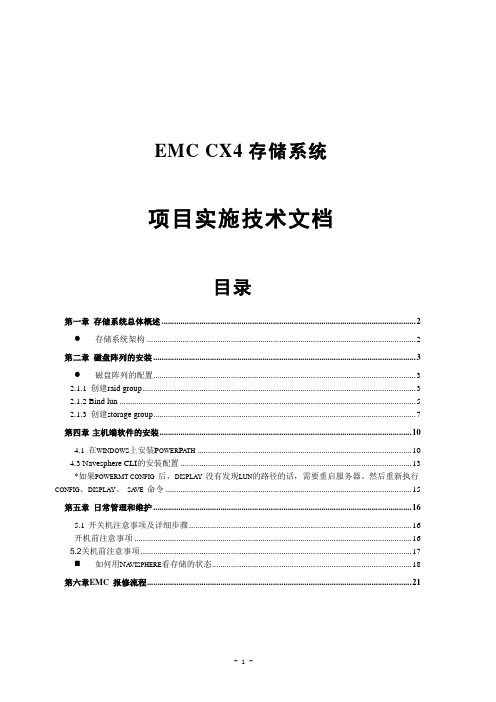
EMC CX4存储系统项目实施技术文档目录第一章存储系统总体概述 (2)●存储系统架构 (2)第二章磁盘阵列的安装 (3)●磁盘阵列的配置 (3)2.1.1 创建raid group (3)2.1.2 Bind lun (5)2.1.3 创建storage group (7)第四章主机端软件的安装 (10)4.1在WINDOWS上安装P OWER P A TH (10)4.3 Navesphere CLI的安装配置 (13)*如果POWERMT CONFIG 后,DISPLAY 没有发现LUN的路径的话,需要重启服务器。
然后重新执行CONFIG、DISPLAY、SA VE 命令 (15)第五章日常管理和维护 (16)5.1开关机注意事项及详细步骤 (16)开机前注意事项 (16)5.2关机前注意事项 (17)⏹如何用N A VISPHERE看存储的状态 (18)第六章EMC 报修流程 (21)第一章存储系统总体概述存储系统架构拓扑图如下:第二章磁盘阵列的安装磁盘阵列的配置先创建RAID GROUP(定义组成一个RAID的磁盘数量),再BIND LUN(逻辑上将RAID再分成主机识别的基本大小单元),最后创建STORAGE GROUP(将定义好的LUN和主机加到一个组里)。
2.1.1创建raid group如图:在盘阵序列号上点击右键,出现菜单,选择Creat Raid Group如图:点击Apply 。
点击Yes.创建成功。
在盘阵序列号上点右键,在菜单上选择Bind Lun,如图,在LUN Size 中输入我们需要的LUN 的大小,依次创建。
2.1.3创建storage group在界面中右键选择Storage Groups,,将创建好的LUN按照规划分配给Storage Group,同时将相应的主机划分到对应的Storage Group中。
如图:选择Create Storage Group,在弹出栏中输入我们要的Group名称。
储能emc测试标准

储能EMC测试标准包括以下几项:
1.电磁抗扰度EMS测试:测试设备在电磁干扰环境中的性能,包括静电放电抗扰度、辐射电磁场抗扰度等。
2.电磁骚扰(EMI)测试:测试设备自身产生的电磁骚扰对其他电子产品的干扰程度,包括辐射骚扰、传导骚扰等。
3.谐波电流测试:测试设备的谐波电流对电网的影响。
4.电压变化与闪烁测试:测试设备的电压变化和闪烁对设备性能的影响。
以上标准可以用于不同类型的储能设备,如电池储能系统、超级电容器储能系统等。
具体的测试标准和要求可能因设备类型和应用场景而有所不同,建议根据实际情况进行查询和测试。
EMC CXSeries 存储的SPS电池更换过程
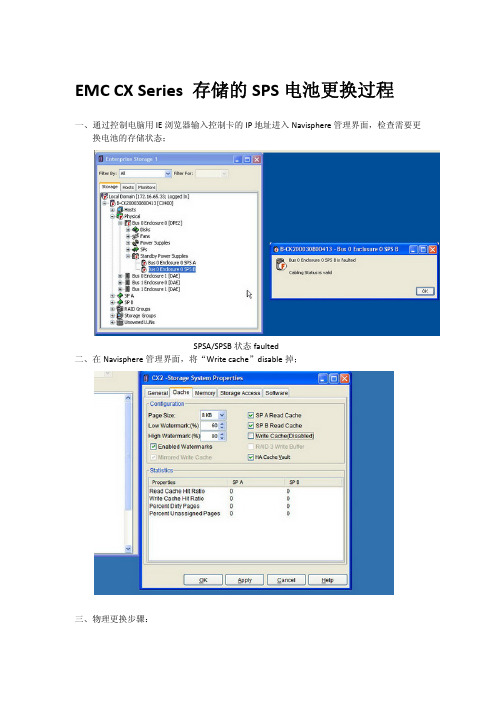
EMC CX Series 存储的SPS电池更换过程
一、通过控制电脑用IE浏览器输入控制卡的IP地址进入Navisphere管理界面,检查需要更
换电池的存储状态;
SPSA/SPSB状态faulted
二、在Navisphere管理界面,将“Write cache”disable掉;
三、物理更换步骤:
1,关闭SPS开关,等待最多90秒直到on-battery灯灭;
2,拔掉SPS上的AC-IN,AC-OUT,INTERFACE连接线;
3,在设备前面,取下挡板,拧开右边的2颗螺丝(对应背后看的左边SPSB,SPS-A);4,在设备背后,拧开SPS左边和中间连接片的螺丝,从而松开左边SPS;
5,从背后滑出SPS;
***新SPS的开关必须是关闭的!
6,在新SPS上背面安装左边和中间连接片,从背后滑入SPS,固定前后部的螺丝;
7,重新连接AC-IN,AC-OUT,INTERFACE连接线;
8,打开SPS开关,SPS开始充电(一般数十分钟后完成充电,时间数小时也正常)
;
四、通过Navisphere管理界面,检查SPS电池状态恢复正常,如恢复正常,将“Write cache”enable;
电池更换后过渡状态
确认电池状态恢复正常
勾选“Write Cache”。
容灾系统EMC存储测试验收的方案

symrdf est -full
将SRDF设置为同步(sync)模式,使数据进入同步状态。
symrdf set mode sync
Split SRDF,将生产中心和灾备中心分离开。
symrdf split
在灾备中心验证数据可用性。
EMC
下面的测试表格的目的是确认****容灾EMC存储设备的软硬件配置与****的预期相符。
下面的测试表格的目的是确认****容灾EMC存储设备配置的EMC TimeFinder软件功能正常。
Table 4.EMCRemoteStorage Replication(SRDF)Implementation for OSTest
All implementation tasks are complete as outlined in theEMC CorporationSOW.
<Customer Name>’s representative is available to monitor and review the tests and results as they are performed. EMC and<Customer Name>’s representative will sign-off each test on its successful completion.
Table 4.Test Acceptance/Product Demonstration Approval7
Table 5.EMC Contacts8
Table 6.<Customer Name> Contacts8
Note to End User:Update this LOT after your draft document is finished and ready for publishing.
- 1、下载文档前请自行甄别文档内容的完整性,平台不提供额外的编辑、内容补充、找答案等附加服务。
- 2、"仅部分预览"的文档,不可在线预览部分如存在完整性等问题,可反馈申请退款(可完整预览的文档不适用该条件!)。
- 3、如文档侵犯您的权益,请联系客服反馈,我们会尽快为您处理(人工客服工作时间:9:00-18:30)。
SSC存储系统项目实施技术文档V E RS I O N1.0客户名称:SSC文档编号:SSC完成日期:2013年7月27日目录第一章客户信息....................................................................................................... 错误!未定义书签。
1.1客户联系信息 ................................................................................................. 错误!未定义书签。
1.2产品清单 ......................................................................................................... 错误!未定义书签。
第二章存储系统总体概述....................................................................................... 错误!未定义书签。
2.1存储系统拓扑图 ............................................................................................. 错误!未定义书签。
2.2主机信息 ......................................................................................................... 错误!未定义书签。
2.3管理信息 ......................................................................................................... 错误!未定义书签。
2.4存储配置信息 ................................................................................................. 错误!未定义书签。
2.5交换机端口分配 ............................................................................................. 错误!未定义书签。
2.6交换机Z ONE划分........................................................................................... 错误!未定义书签。
第三章磁盘阵列的安装 (79)3.1磁盘阵列的初始化安装.................................................................................. 错误!未定义书签。
3.2配置磁盘阵列 ................................................................................................. 错误!未定义书签。
3.2.1 登陆到存储 ............................................................................................. 错误!未定义书签。
3.2.2 创建RAID group ..................................................................................... 错误!未定义书签。
3.2.3 创建hot spare ......................................................................................... 错误!未定义书签。
3.2.4 创建LUN ................................................................................................ 错误!未定义书签。
3.2.5 创建storage group .................................................................................. 错误!未定义书签。
3.2.6 指派LUN ................................................................................................ 错误!未定义书签。
第四章主机连接及软件安装. (88)4.1N A VESPHERE A GENT/CLI的安装配置 (88)4.2P OWER P A TH的安装配置.................................................................................. 错误!未定义书签。
4.3指派HOST ........................................................................................................ 错误!未定义书签。
第五章主机磁盘配置. (90)5.1 WINDOWS识别磁盘分区 (90)5.2创建磁盘分区 ................................................................................................. 错误!未定义书签。
5.3创建逻辑驱动器 ............................................................................................. 错误!未定义书签。
第六章日常管理和维护 (93)6.1开关机注意事项及详细步骤 (93)6.1.1 开机前注意事项 (93)6.1.2 关机前注意事项 (94)6.2如何用N A VISPHERE看存储的状态 (95)第一章理论知识1.1 Snapshot配置手册Copy on First WriteReserved LUN Pool:当对一个LUN创建了一个Session之后,如果LUN中有数据进行了修改,SnapView会将创建Session的那个时间点的数据先拷贝到阵列上的Reserved LUN Pool中进行保存。
(Reserved Lun Pool大小分配多少???20%)Snapshot:创建一个LUN的Snapshot是可以对LUN的某一时间点的数据建立一个虚拟的Snapshot LUN,将虚拟的Snapshot LUN分配给Host2则可以在Host2上查看原LUN在某一时间点的数据。
Session:创建一个LUN的Session是对LUN在当前时间点的数据创建了一个时间点的拷贝,之后所有对LUN上数据的修改,在修改之前会将这个时间点的数据拷贝到Reserved LUN Pool中。
最多8 Snapshots;8 Sessions;1.1.1配置 Reserved LUN Pool当对一个LUN创建了一个Session之后,如果LUN中有数据进行了修改,SnapView会将创建Session的那个时间点的数据先拷贝到阵列上的Reserved LUN Pool中进行保存。
配置Reserved LUN Pool操作步骤如下:1、通过IE登录管理界面并对R1进行操作,在Reserved LUN Pool上右键,选择configure;2、在弹出窗口中;将Available LUNs中的需要用作Reserved LUN的LUN 添加到右边,点击OK完成配置Reserved LUN Pool操作,如以后发觉Reserved LUN Pool容量不够也可以通过这种方法进行添加;3、完成配置之后,点开Reserved LUN Pool之前的“+”,能够看到已经添加进来的LUN。
1.1.2创建snapshot创建一个LUN的Snapshot是可以对LUN的某一时间点的数据建立一个虚拟的Snapshot LUN,将虚拟的Snapshot LUN分配给Host2则可以在Host2上查看原LUN在某一时间点的数据。
操作步骤如下:1、通过IE登录管理界面并对R1进行操作,在所需创建Snapshot的LUN 上点击右键,选择“Create Snapshot…”;2、在弹出窗口中输入Snapshot Name,并且选择一个Storage Group将建立的虚拟的Snapshot LUN加入其中,点击OK完成操作;1.1.3创建session创建一个LUN的Session是对LUN在当前时间点的数据创建了一个时间点的拷贝,之后所有对LUN上数据的修改,在修改之前会将这个时间点的数据拷贝到Reserved LUN Pool中。
操作步骤如下:1、断开所需切换的主机上所有对R1上的LUN的读写(如有数据库使用了R1上的LUN则需要关闭数据库,其他应用视情况而定);2、通过IE登录管理界面并对R1进行操作,在所需切换的LUN上点击右键,选择“SnapView->Start SnapView Session…”;3、输入Session Name,确认Selected LUNs中显示的是需要创建Session 的LUN,点击OK完成操作;1.1.4激活停用snapshot激活Snapshot:可以将激活的虚拟Snapshot LUN分配给Host2,通过Host2能访问原LUN上某一时间点的数据(如对LUN1在10点做了SnapView Session 和Snapshot,当激活了LUN1的Snapshot并分配给Host2之后,通过Host2能访问到LUN1上10点的数据)。
停用Snapshot:Host2不能访问虚拟的Snapshot LUN。
